Kako prešteti število ločenih vejic / pomišljajev v celici v Excelu?
Na primer, v Excelu imate celico, ki vsebuje veliko vejic, kako bi lahko zlahka prešteli skupno število vseh vejic v tej celici? Ta članek ponuja dve metodi za hitro reševanje!
- S formulo preštejte število vejic / pomišljajev v celici
- Preštejte število vejic / pomišljajev v celici s formulo Kutools za Excel
S formulo preštejte število vejic / pomišljajev v celici
Ta metoda bo uvedla formulo za hitro štetje skupnega števila vejic ali pomišljajev v eni celici v Excelu. Naredite naslednje:
Izberite celico, kamor boste postavili rezultat štetja, vnesite formulo = LEN (A2) -LEN (NAMESTA (A2, ",", "")) (A2 je celica, v katero boste šteli vejice), nato pa povlecite ročico za samodejno izpolnjevanje te celice v obseg, kot ga potrebujete. Oglejte si posnetek zaslona:

Opomba: Za štetje števila pomišljajev zamenjajte vejice s pomišljaji v formulah kot = LEN (A2) -LEN (NAMESTA (A2, "-", "")).
Preštejte število vejic / pomišljajev v celici s formulo Kutools za Excel
Včasih se formule morda ne boste mogli natančno spomniti. Tu priporočamo Štetje krat, ko se prikaže beseda formula Kutools za Excel, s pomočjo katere lahko hitro preštejete znak ali besedo v celici. Naredite naslednje:
Kutools za Excel - Vsebuje več kot 300 osnovnih orodij za Excel. Uživajte v 30-dnevnem BREZPLAČNEM preizkusu s polnimi funkcijami brez kreditne kartice! Prenesi zdaj!
1. Izberite prazno celico, v katero boste postavili rezultat štetja, in kliknite Kutools > Pomočnik za formulo > statistika > Preštejte število besed.
2. V začetnem pogovornem oknu Formula Helper določite celico, v katero boste šteli vejice / pomišljaje v Besedilo vnesite polje , or - v beseda in kliknite OK . Oglejte si posnetek zaslona:

Nato je skupno število vejic / pomišljajev v navedeni celici prešteto in vrnjeno v izbrano celico. Po potrebi povlecite ročico za samodejno izpolnjevanje te celice v obseg, kot ga potrebujete. Oglejte si posnetek zaslona:

Opombe: Ta Štetje krat, ko se prikaže beseda formula lahko šteje tudi določen znak ali besedo v obsegu. Oglejte si spodnji posnetek zaslona:

Kutools za Excel - Napolnite Excel z več kot 300 osnovnimi orodji. Uživajte v 30-dnevnem BREZPLAČNEM preskusu s polnimi funkcijami brez kreditne kartice! Get It Now
Predstavitev: preštejte število vejic / pomišljajev v celici / obsegu
Izberite in preštejte celice, če vsebujejo določeno besedilo v programu Excel
Kutools za Excel Izberite SpecifiC Cells funkcija nam lahko pomaga, da hitro izberemo vse celice, ki vsebujejo, se začnejo, končajo ali so enake določenemu besedilnemu nizu v določenem obsegu. Hkrati se odpre pogovorno okno in nam pokaže, koliko celic je bilo izbranih.
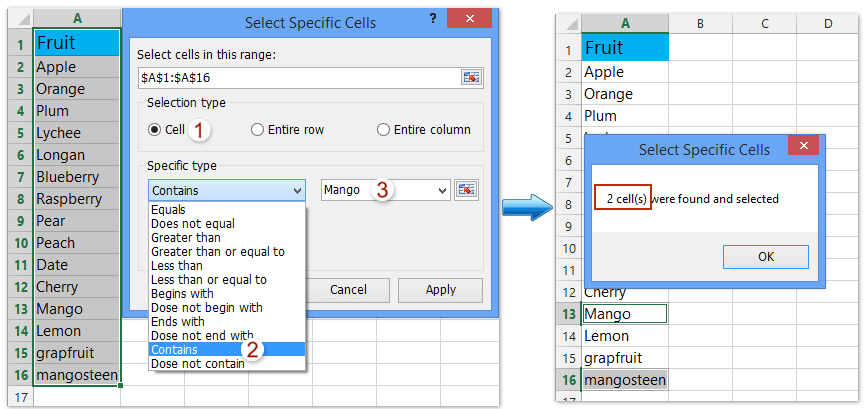
Sorodni članki:
Štejte določene znake (vejico / podpičje / vprašaje) v celici / obsegu v Excelu
Iz celic odstranite vsa ločila (vejica, narekovaj, apostrof)
Najboljša pisarniška orodja za produktivnost
Napolnite svoje Excelove spretnosti s Kutools za Excel in izkusite učinkovitost kot še nikoli prej. Kutools za Excel ponuja več kot 300 naprednih funkcij za povečanje produktivnosti in prihranek časa. Kliknite tukaj, če želite pridobiti funkcijo, ki jo najbolj potrebujete...

Kartica Office prinaša vmesnik z zavihki v Office in poenostavi vaše delo
- Omogočite urejanje in branje z zavihki v Wordu, Excelu, PowerPointu, Publisher, Access, Visio in Project.
- Odprite in ustvarite več dokumentov v novih zavihkih istega okna in ne v novih oknih.
- Poveča vašo produktivnost za 50%in vsak dan zmanjša na stotine klikov miške za vas!
